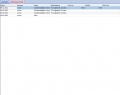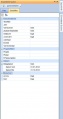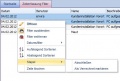Zeiterfassungsfilter
Der Zeiterfassungsfilter zeigt Ihnen die in der Datenbank angelegten Zeiterfassungen an. Einmal eingerichtet wird das Layout des aktuellen Filters gespeichert. Verwenden Sie die Funktion Umgebung zurücksetzen, um diese zurückzusetzen. Verwenden Sie die Erweiterte Suche, um nach Datensätzen zu suchen.
Diesen Filter erreichen Sie über die folgenden Steuerbefehle:
Inhaltsverzeichnis
Ribbonbar
Über die Ribbonbar der Startseite werden Ihnen Funktionserweiterungen je ausgewähltem Filter zur Verfügung gestellt. Dies betrifft zusätzliche Druckoptionen, Spaltenauswahl, Schnellsuche, Neuanlage und Tools, wie Datenimport.
- Verwenden Sie Druckvorlagen, um Berichte anzupassen
- Verwenden Sie Markierungen um Datensätze hervorzuheben
Im Filter stehen Ihnen die folgenden Befehle zur Verfügung:
- Neu/Ausführen: Klicken Sie hier, um ein neues Objekt anzulegen
- Suche: Geben Sie hier einen Suchbegriff ein und drücken Sie Enter
- Suche Entfernen: Klicken Sie hier, um die Suche zurückzusetzen
- Erweiterte Suche: Klicken Sie hier, um die Suche weiter einzugrenzen
- Aktualisieren: Aktualisiert die aktuelle Ansicht
- Feldauswahl: Wählen Sie die Felder aus, die angezeigt werden sollen
- Gruppierung: Gruppieren Sie die Liste
- Spalten auswählen: Klicken Sie hier, um die Spaltenköpfe zu bearbeiten
- Alles markieren: Markiert alle Datensätze
- Kopieren: Kopiert die ausgewählten Datensätze in die Zwischenablage
- Drucken: Druckt die aktuelle Liste. Erweitern Sie diese Schaltfläche für zusätzliche Berichte
- Druckvorschau: Druckt die aktuelle Liste als Vorschau
Spalten, Sortierung, Gruppierung
Gruppieren und sortieren Sie Datensätze in dem Sie auf die ausgewählte Spalte klicken oder einen Rechtsklick ausführen. Um Spalten ein- oder auszublenden, konfigurieren Sie die Spaltenköpfe nach Ihren Erfordernissen oder verwenden Sie Drag and Drop, um Spaltenköpfe zu verschieben. Datensätze werden in der Statusleiste summiert.
Klicken Sie mit der rechten Maustaste auf einen Spaltenkopf und verwenden Sie die Befehl "Filteransicht Speichern" um die aktuelle Sortierung, Gruppierung oder Spaltengliederung unter einem Namen zu speichern. Mithilfe der Schaltfläche "Filteransicht wiederherstellen", können Sie diese erneut laden.
Erweiterte Suchoptionen
Im Zeiterfassungsfilter können Sie nach folgenden Kriterien einschränken:
- Textfilter: Geben Sie hier ein Stichwort ein, nachdem Sie suchen möchten.
- Verrechnet: Blendet bereits Verrechnete Zeiterfassungen ein oder aus
- Gelöscht: Blendet gelöschte Zeiterfassungen ein oder aus
- Archiviert: Blendet archivierte Zeiterfassungen ein oder aus
- Kunde: Alle Zeiterfassungen, die auf diesen Kunden erfasst wurde
- Einheit: Wählen Sie die Einheit der Zeiterfassung aus
- Verrechenbar: Wählen Sie eine Zeiterfassung Verrechnungsart aus
- Projekt: Filter Sie nach allen Zeiterfassungen, die auf das Projekt erfasst wurden
- Phase: Wählen sie die Phase, nach der gefiltert werden soll
- Erfassungstyp: Wählen Sie den Erfassungstyp aus, der angezeigt werden soll
- Belegdatum: Schränken Sie das Belegdatum ein
- Benutzer: Wählen Sie einen oder mehrere Benutzer aus, die angezeigt werden soll